Qgis에서 생태자연도, 토지피복도 shp파일 활용하기
1) 데이터 다운받기 : 토지피복도, 생태자연도
Ⅰ. 환경공간정보 서비스 접속
환경공간정보서비스에서 생태자연도를 비롯해 다양한 종류의 환경 주제도를 받을 수 있음.
아래 사이트이고, 다운로드를 위해서 회원 이어야 함.
그러므로 미리 회원가입을 해 두면 편하고, 정부 디지털원패스에 가입되어 있다면 로그인할 수 있음.
https://egis.me.go.kr/
환경공간정보서비스
산, 하천, 도시 등에 대하여 자연환경을 생태적 가치, 자연성, 경관적 가치 등에 따라 등급화한 지도입니다 바로가기
egis.me.go.kr
그리고 다운로드하고자 하는 도엽의 도엽명 혹은 도엽 번호(1:25000 지형도 기준)을 알고 있으면 편함.
경우에 따라 해당 지자체가 포함되는 데이터의 전체를 받을 수 도 있음.
이제 데이터를 다운로드해 보겠음.
Ⅱ. 자료 신청
상단 메뉴의
- 자료 신청
- 자료신청 내역을 들어가면
- 우측 하단의 신청서 작성


그럼 별도의 다운로드 프로그램이 설치됨.
그거 설치하고 넘어오면
아래 순서대로 작성하면됌.
1. 신청명 (지역이든 사업이든 아무거나 알아볼 수 있게 적으면됌)
2. 받을 종류 선택 (토지피복도, 생태자연도 중)
3. 도엽 종류
- 토지피복도 : 대분류, 중분류, 세분류 - 3가지 있음. 필요에 따라 적합한 지도를 받으면 됨
- 생태자연도 : 생태자연도 1가지.
※사업종류는 최신 거로 쓴다고 생각하면 됨. 토지피복도는 세분류로 해야 2021년(최신), 생태자연도 2021년(최신)
4. 위치 선택
① 시, 도 - 시, 군, 구 - 읍, 면, 동 을 지정해서 지역 전체를 받을 수 있음.
② 도엽명으로 검색 가능
③ 도엽 번호로 검색 가능
※ 도엽명과 도엽 번호는 생태자연도는 1:25000 수치지도 기준/ 토지피복도는 1:5000 수치지도 기준.
5. 검색
6. 리스트가 생김. (계속)

6. 리스트가 생김(검색 결과)
도엽명에 '안성' 검색 결과, 도엽명에 '안성'이 들어가는 도엽이 검색됨.
Ex) 안성001, 안성002 등.
이중 필요한 도엽을 체크하면 아래 자료 신청 파일목록에 생성됨.
7. 자료 신청 파일목록에서 신청 할 지도 목록을 확인
8. 등록

페이지가 바뀌고,
처음의 자료신청 화면이 보임.
진행상태의 '동의 후 다운로드

아래와 같은 설문이 뜸.
간략하게 작성 후 동의.

처음 설치했던 다운로드 프로그램 때문에 아래와 같은 화면이 뜸.
전체 다운로드
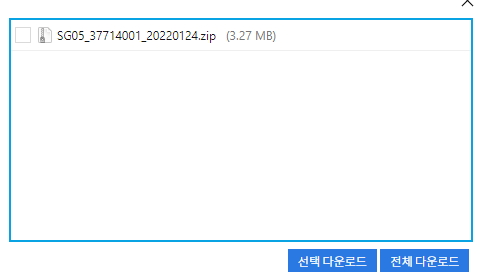
압축파일이 다운 받아짐.
압축 해제하면

아래와 같이 dbf, prj, shp, shx 파일과 좌표계 등의 정보가 담겨있는 메타데이터, xml파일, xsd파일 등이 생성됨.
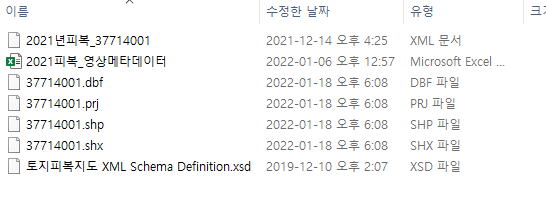
Qgis를 실행 후 위의 .shp 파일을 읽어 주면,
아래처럼 단일 색상으로 읽어짐.
심볼을 통해 스타일을 변경해주면 됨.

2) 토지피복도
Ⅰ. 토지피복도 스타일 적용하기
토지피복도는 각 분류 항목별로 색상 코드가 지정되어 있음.

아래 환경공간정보서비스 홈페이지의 설명처럼 색상 코드를 하나하나 입력할 수 도 있겠지만,
해당 홈페이지에서 전문가들이 스타일을 미리 작성해 놓았음.
https://egis.me.go.kr/intro/land.do
환경공간정보서비스
토지피복지도 토지피복지도란 주제도(Thematic Map)의 일종으로, 지구표면 지형지물의 형태를 일정한 과학적 기준에 따라 분류하여 동질의 특성을 지닌 구역을 Color Indexing 한 후 지도의 형태로 표
egis.me.go.kr
토지피복도의 Gis용 스타일을 받는 방법은 아래 주소에 있음.
Qgis 뿐만 아니라 ArcGis용도 있음.
환경공간정보서비스 - 공지사항- [공지] 토지피복 지도 ArcGIS, QGIS 분류코드 스타일 제공
https://egis.me.go.kr/bbs/view.do
환경공간정보서비스
환경공간정보서비스 이용에 불편을드려서 죄송합니다. 다시한번 확인후 이용부탁드립니다.
egis.me.go.kr
위 링크에서 받은 토지피복도 스타일은 아래와 같은 형식으로
대분류, 중분류, 세분류로 구분되어 있음.


이제 앞서 다운로드하여 실행한 토지피복도에
위에서 다운로드한 스타일을 적용할 계획임.
- 레이어 - 속성
- 심볼 - 하단의 스타일 - 스타일 불러오기
- 저장한 위치에서 스타일 가져오기
- 분류 맞는 스타일 선택 적용

아래처럼 심볼이 바뀌며,

Ⅱ. 토지피복도 결과물 확인
이러한 결과물이 생성됨.

이 데이터를 활용하는 방법은 이후에.
3) 생태자연도
Ⅰ. 스타일 적용
위와 같은 방법으로 생태자연도를 다운로드하여 압축을 풀면,
별도관리지역과 생태자연도를 구분해서 파일 그룹이 생성되어있음.

역시 별도관리지역과 생태자연도의 shp 파일을 실행하면,
아래처럼 단일 색상으로 표현됨.
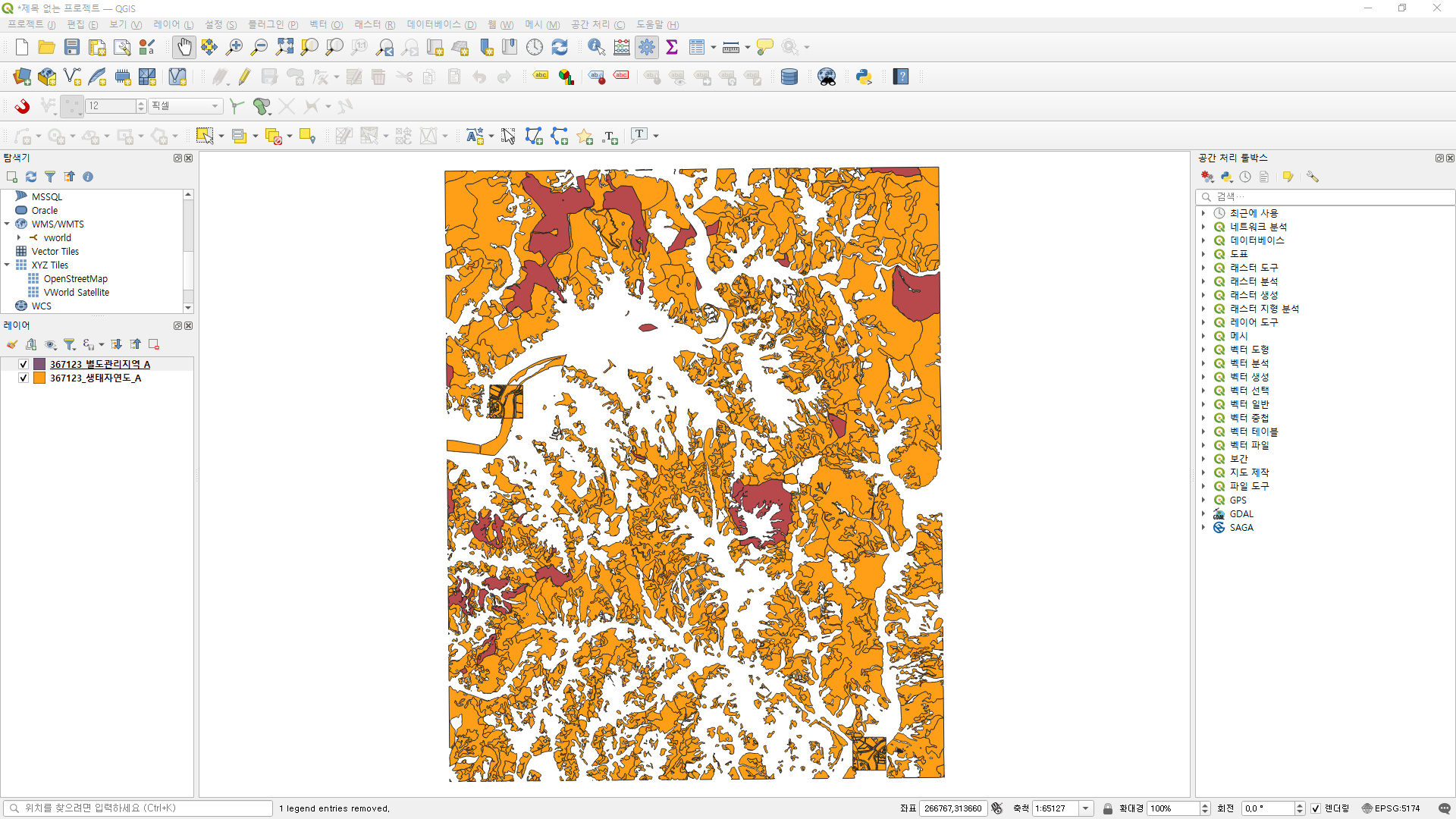
생태자연도는 토지피복도 처럼 색상 코드가 정해져 있지 않으나,
생태자연도 pdf 파일을 받으면 하단에 아래와 같은 범례가 있음.
범례에서 스포이드를 통해 색상을 뽑아보겠음.

위의 범례의 색을 포토샵을 활용해 아래처럼 스포이드 해본 결과,

색상 코드는 Qgis에서 HTML 표기에 입력하면 됨
1등급 #17ac4d
2등급 #9dd09c
3등급 #ffffff (그냥 흰색 하면 됨)
별도관리구역 #f2932f
생태자연도 색상 변경 방법은 아래 순서대로
레이어 탭에서
- 생태자연도 속성
- 분류 값 사용 선택
- 값은 생태자연도로 선택
- 하단의 분류를 클릭하면, 리스트가 생성됨.
- 심볼을 각각 선택해서
- 색상 선택
- HTML표기에 등급 맞는 색상 코드 입력 (1등급 #17ac4d , 2등급 #9dd09c)
- 4번째 항목은 목록에서 삭제
- 확인

별도관리지역의 색상은 아래처럼
레이어 탭에서
- 별도관리지역 - 속성
- 속성에서 - 심볼 - 단일심볼
- 예시 스타일 중 빗금 선택
- 채우기 선택
- 색상 선택
- HTML 표기에 색상 코드 입력 (별도관리지역 #f2932f)
- 확인
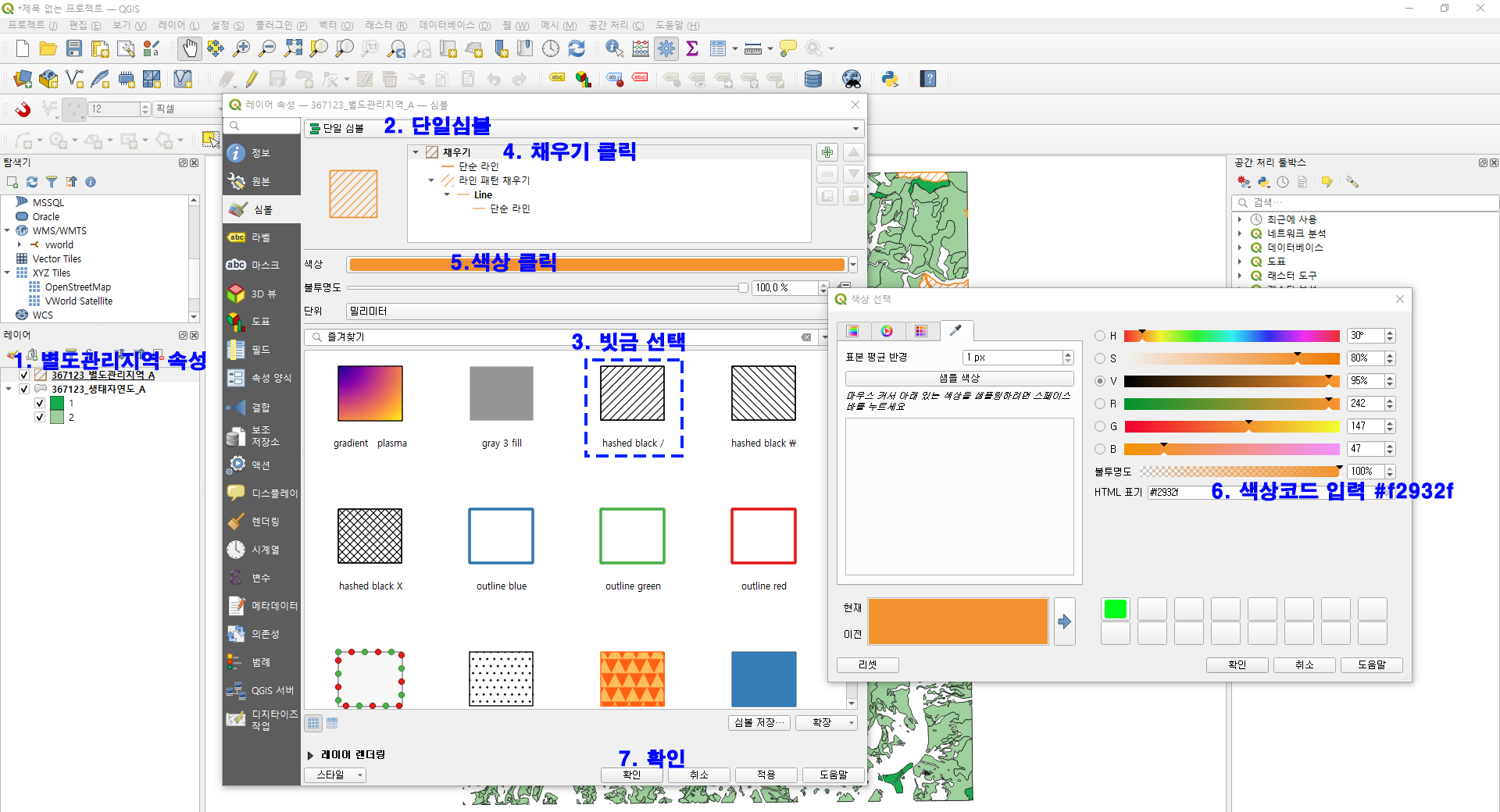
Ⅱ. 생태자연도 결과물 확인
이러한 결과물이 나왔음.

각각의 결과물을 자르는 방법은 한번 다뤘었으나
다음에 다시 한번 더 다루겠음.
끝.
'QGIS&CAD' 카테고리의 다른 글
| [QGIS 활용] 공간 처리 툴박스 생성 (0) | 2022.08.07 |
|---|---|
| [QGIS 활용] 스타일 만들기, 불러오기(적용하기) (0) | 2022.08.05 |
| [QGIS 활용] 현장 조사용 자료 만들기 (2) | 2022.08.04 |
| 글꼴 추가하기. (0) | 2022.08.03 |
| [QGIS 활용] 결과물 내보내기 (0) | 2022.08.03 |




